Heim >Software-Tutorial >mobile Applikation >So legen Sie das Gestenpasswort im Verkehrsmanagement fest 12123_So ändern Sie das Gestenpasswort im Verkehrsmanagement 12123
So legen Sie das Gestenpasswort im Verkehrsmanagement fest 12123_So ändern Sie das Gestenpasswort im Verkehrsmanagement 12123
- WBOYWBOYWBOYWBOYWBOYWBOYWBOYWBOYWBOYWBOYWBOYWBOYWBnach vorne
- 2024-04-29 15:30:25917Durchsuche
Traffic Control 12123 ist eine mobile Anwendung, die von der Verkehrskontrollabteilung eingeführt wurde, um Autobesitzern die Abwicklung von Geschäften zu erleichtern. Viele Freunde hatten bei der Verwendung von Traffic Control 12123 Schwierigkeiten beim Festlegen oder Ändern von Gestenkennwörtern. Um dieses Problem zu lösen, hat Ihnen der PHP-Editor Zimo ein ausführliches Tutorial zusammengestellt, in dem alles erklärt wird, von den Schritten zum Festlegen eines Gestenkennworts bis hin zur Methode zum Ändern des Gestenkennworts. Der Inhalt dieses Artikels ist praktisch und die Bedienschritte sind klar, um jedem zu helfen, das Problem des Gestenpassworts einfach zu lösen und den Komfort bei der Verwendung der Verkehrssteuerung 12123 zu verbessern.
1. Öffnen Sie die auf Ihrem Telefon installierte [Traffic Control 12123]-APP.
2 Geben Sie dann das vorherige Gestenpasswort ein, um sich anzumelden.
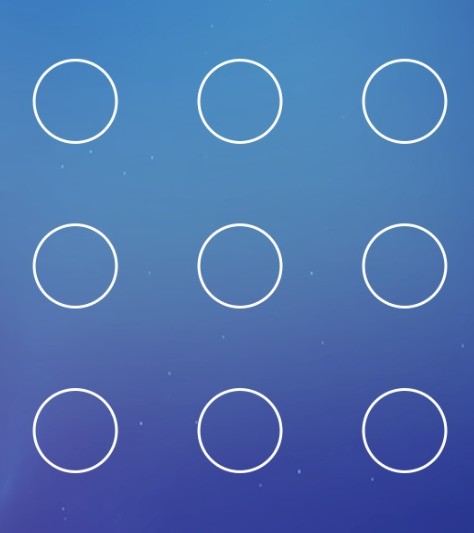
3. Klicken Sie nach erfolgreicher Anmeldung auf [Mein] in der unteren Menüleiste.
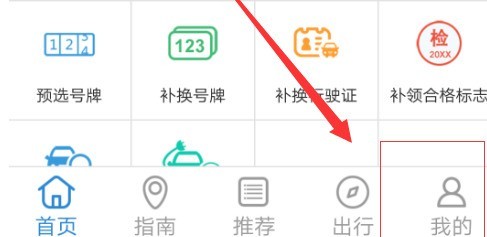
4. Gehen Sie zur Seite [Mein persönliches Zentrum], suchen Sie die Spalte [Gestenpasswort ändern] und klicken Sie zur Eingabe.
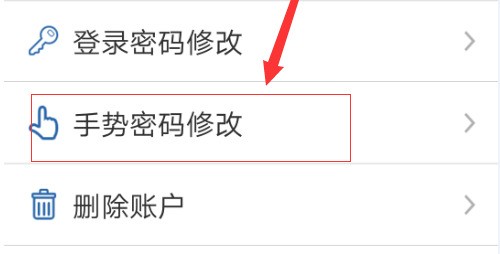
5. Anschließend müssen Sie das Login-Passwort eingeben, um Änderungen zu ermöglichen.
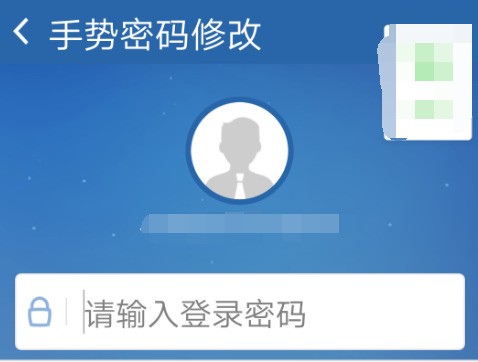
6. Klicken Sie nach Eingabe des Passworts auf [Weiter], um mit den folgenden Vorgängen fortzufahren.
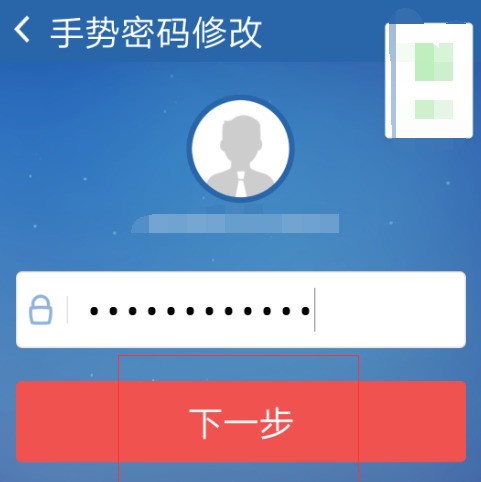
7. Bei korrekter Eingabe des Passwortes dürfen die Gesten aktualisiert und neue Gestenmuster gezeichnet werden.
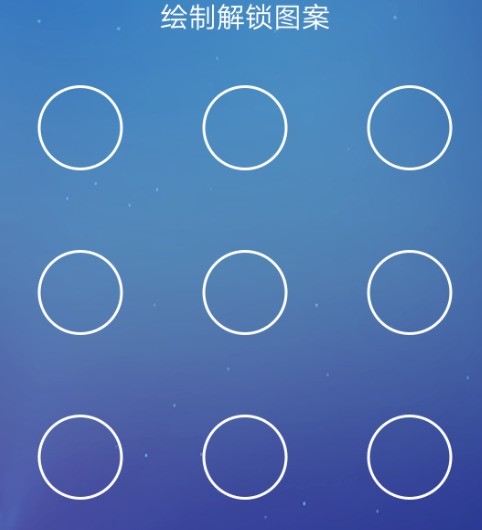
8. Zeichnen Sie es abschließend noch einmal. Wenn die beiden Einstellungen übereinstimmen, ist die Einstellung erfolgreich.
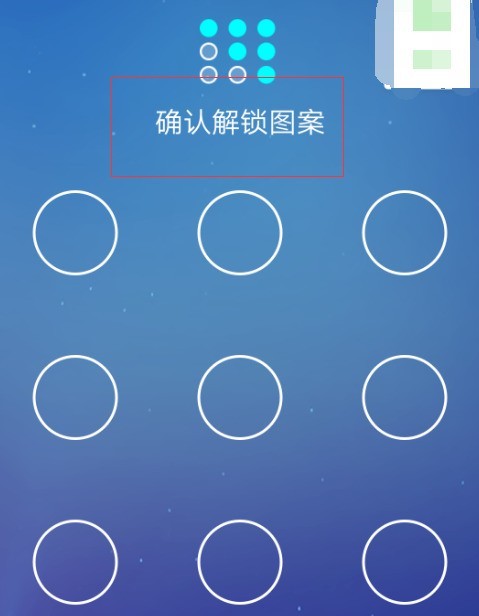
Das obige ist der detaillierte Inhalt vonSo legen Sie das Gestenpasswort im Verkehrsmanagement fest 12123_So ändern Sie das Gestenpasswort im Verkehrsmanagement 12123. Für weitere Informationen folgen Sie bitte anderen verwandten Artikeln auf der PHP chinesischen Website!
In Verbindung stehende Artikel
Mehr sehen- Wie kann ich die Testergebnisse von Verkehrsmanagement 12123 im Jahr 2023 überprüfen? Wie kann ich die Testergebnisse von Fach 1 bis Fach 4 im Verkehrsmanagement 12123 überprüfen?
- Was soll ich tun, wenn ich den Prüfungstermin für Verkehrsmanagement 12123 nicht erreichen kann? Eine detaillierte Einführung in die Unfähigkeit, einen Prüfungstermin zu vereinbaren
- Traffic Control 12123 Benutzer-Tutorial
- Was soll ich tun, wenn ich keinen Termin bei der Verkehrsleitung 12123 vereinbaren kann? Einführung in die Gründe, warum ich bei der Verkehrsleitung 12123 keinen Termin vereinbaren kann
- So überprüfen Sie die Lernzeit in Verkehrsmanagement 12123_Sehen Sie sich das Lernfortschritts-Tutorial zum Teilen in Verkehrsmanagement 12123 an

